- 1. rész: Üzenetek elrejtése iPhone-on az automatikus zárolás segítségével
- 2. rész: Üzenetek elrejtése iPhone készüléken az üzenetek előnézetének elrejtésével
- 3. rész: Üzenetek elrejtése az iPhone készüléken a kapcsolattartási figyelmeztetések elrejtésével
- 4. rész: Egy kattintással Helyezze vissza a törölt üzenetet iPhone-on
- 5. rész. GYIK az üzenetek elrejtésével kapcsolatban az iPhone készüléken
Adatok helyreállítása az iPhone készülékről a számítógépre egyszerűen.
Üzenetek elrejtése iPhone-on [3 vezető módszer a végrehajtáshoz]
 Frissítve: Lisa Ou / 27. február 2024. 16:30
Frissítve: Lisa Ou / 27. február 2024. 16:30Sziasztok srácok! Ma délután meg akarom látogatni a nagyszüleimet, mert meglepjük őket. Nem akarom, hogy anyám tudja. Biztos vagyok benne, hogy az izgalom miatt nem tudja titokban tartani. Segítene elrejteni az iPhone szöveges üzeneteit? Minden ajánlást örömmel fogadunk. Előre is nagyon köszönöm!
Sajnos nem tudja elrejteni az iPhone-üzeneteket az Üzenetek alkalmazásban. Az egyetlen dolog, amit végrehajthat, az az, hogy elrejti a figyelmeztetéseket iPhone-ján, hogy senki ne lássa az üzenet tartalmát. De hogyan? Szerencsére ez a cikk tartalmazza a legegyszerűbb módszereket, amelyeket használhat. Tekintse meg őket lent görgetve.
![Üzenetek elrejtése iPhone-on [3 vezető módszer a végrehajtáshoz]](https://www.fonelab.com/images/ios-data-recovery/how-to-hide-messages-on-iphone/how-to-hide-messages-on-iphone.jpg)

Útmutató
- 1. rész: Üzenetek elrejtése iPhone-on az automatikus zárolás segítségével
- 2. rész: Üzenetek elrejtése iPhone készüléken az üzenetek előnézetének elrejtésével
- 3. rész: Üzenetek elrejtése az iPhone készüléken a kapcsolattartási figyelmeztetések elrejtésével
- 4. rész: Egy kattintással Helyezze vissza a törölt üzenetet iPhone-on
- 5. rész. GYIK az üzenetek elrejtésével kapcsolatban az iPhone készüléken
1. rész: Üzenetek elrejtése iPhone-on az automatikus zárolás segítségével
Amikor iPhone-unkat használjuk, néha nyitva és feloldva hagyjuk őket. Ha valakivel együtt vagyunk, láthatja az iPhone képernyőjén megjelenő üzeneteket és értesítéseket. Ha igen, akár a privát üzeneteket is elérheti. Éppen ezért ajánlatos az iPhone automatikus zárolási funkcióját 30 másodperc alatt beállítani. Szeretné tudni, hogyan rejtheti el a szöveges üzeneteket az iPhone készüléken az automatikus zárolás bekapcsolásával? Kérjük, kövesse az alábbi részletes lépéseket. Lépj tovább.
1 lépésKérjük, irány a beállítások alkalmazást az iPhone-ján. Ezután görgessen lefelé a képernyőn, amíg el nem éri a Kijelző és fényerő gomb. Ezután az iPhone új felületére lesz irányítva.
2 lépésKérjük, menjen a Automata zár a beállítások részét. Később 7 opciót fog látni a funkció időinterfészére vonatkozóan. Kérjük, válassza ki a 30 másodperc gomb a tetején a lista 1. opciójaként.
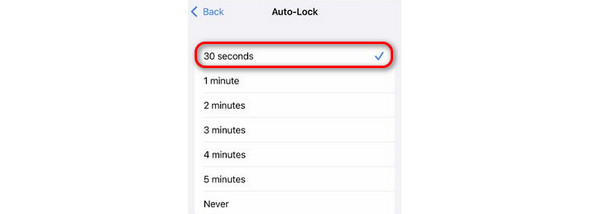
Az iOS FoneLab segítségével visszaállíthatja az elveszett / törölt iPhone-adatokat, ideértve a fényképeket, névjegyeket, videókat, fájlokat, a WhatsApp, a Kik, a Snapchat, a WeChat és más adatokat az iCloud vagy az iTunes biztonsági mentéséből vagy eszközéből.
- Fotók, videók, névjegyek, WhatsApp és további adatok helyreállítása egyszerűen.
- Az adatok előnézete a helyreállítás előtt.
- iPhone, iPad és iPod touch érhetők el.
2. rész: Üzenetek elrejtése iPhone készüléken az üzenetek előnézetének elrejtésével
Az okostelefonok, mint például az iPhone-ok, rendelkeznek előnézeti funkcióval, amely automatikusan lehetővé teszi az értesítések tartalmának, például az üzeneteknek a képernyőn történő megjelenítését anélkül, hogy kinyitná azt. Ez a funkció akkor kényelmes, ha csak az iPhone-ját használja, de mi van akkor, ha valaki használja? Ha ez a helyzet, akkor itt az ideje kikapcsolni az Üzenetek alkalmazás Előnézet funkcióját a beállításoknál. Hogyan rejtheti el az üzeneteket az iPhone készüléken az Előnézet funkció kikapcsolásával? Lásd alább a részletes utasításokat. Lépj tovább.
1 lépésKérjük, irány a beállítások alkalmazást az iPhone-on, amelyet ki szeretne kapcsolni Preview funkció. Ezután csúsztassa lefelé az ujját a képernyőn, és válassza ki az Értesítések gombot, ha megjelenik. Az eljárás után egy új felületre lesz irányítva.
2 lépésMost csúsztassa újra a képernyőt, és válassza ki a lehetőséget Üzenetek alkalmazást a lehetőségek között. Kérjük, menjen a Opciók gombot a következő képernyőn, és érintse meg a Előnézet megjelenítése gomb. 3 lehetőség jelenik meg, majd válassza ki a soha gombot.
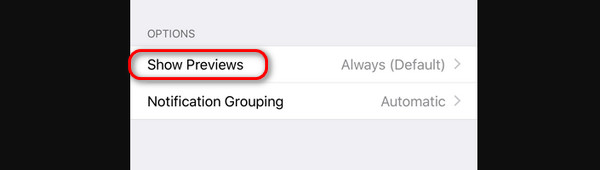
3. rész: Üzenetek elrejtése az iPhone készüléken a kapcsolattartási figyelmeztetések elrejtésével
De mi van akkor, ha csak egy adott névjegy figyelmeztetéseit szeretné elrejteni? A jó dolog az, hogy elrejtheti a figyelmeztetéseket az egyes üzenetek elől. A továbbiakban nem fogja látni, hogy vannak-e friss üzenetek a partnerrel. Csak akkor láthatja őket, ha megnyitja az Üzenetek alkalmazást. Szeretné megtanulni, hogyan rejthet el bizonyos szöveges üzeneteket az iPhone készüléken? Kérjük, kövesse az alábbi utasításokat. Lépj tovább.
Csak el kell indítania a Üzenetek alkalmazást, és keresse meg azt a beszélgetést, amellyel el szeretné rejteni az értesítéseket. Később nyomja meg hosszan, és válassza ki a lehetőséget Riasztások elrejtése gombot, hogy kikapcsolja az értesítések fogadását az adott beszélgetésről. Később, ha a kapcsolattartó üzenetet küld Önnek, az iPhone többé nem figyelmezteti Önt az értesítésről.
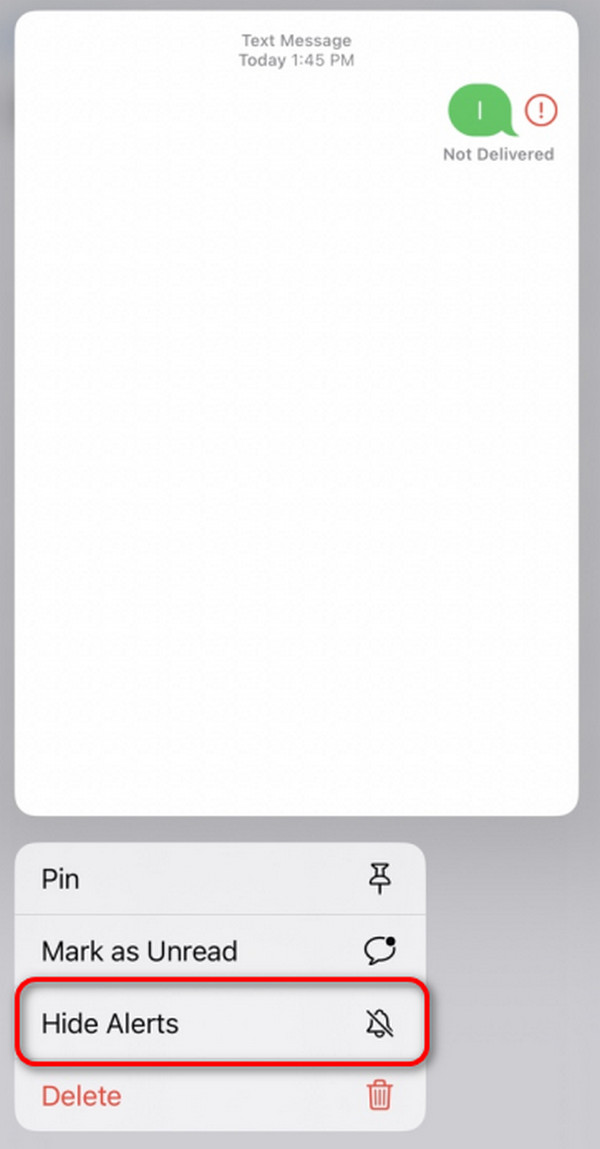
4. rész: Egy kattintással Helyezze vissza a törölt üzenetet iPhone-on
Az iPhone üzenetek elrejtése azok törléséhez vezethet, ha véletlenül megérint néhány gombot a képernyőn. Ha igen, használja FoneLab iPhone adatmentés releváns ebben a helyzetben. Különféle forgatókönyveket támogat, beleértve a véletlen törlést, az eszköz elakadását, az elfelejtett jelszót stb. Ebben az eszközben az a jó, hogy támogatja az összes iOS verziót és modellt.
Az iOS FoneLab segítségével visszaállíthatja az elveszett / törölt iPhone-adatokat, ideértve a fényképeket, névjegyeket, videókat, fájlokat, a WhatsApp, a Kik, a Snapchat, a WeChat és más adatokat az iCloud vagy az iTunes biztonsági mentéséből vagy eszközéből.
- Fotók, videók, névjegyek, WhatsApp és további adatok helyreállítása egyszerűen.
- Az adatok előnézete a helyreállítás előtt.
- iPhone, iPad és iPod touch érhetők el.
Ráadásul, FoneLab iPhone adatmentés lehetővé teszi az adatok előnézetének megtekintését, mielőtt visszaállítaná őket. Ebben az esetben nem fogja visszaállítani az iPhone nem fontos vagy ismétlődő adatait. További információk találhatók, beleértve azokat a funkciókat, amelyeket tudnia kell erről a szoftverről. Tekintse meg az alábbi részletes lépéseket az eszköz működésére vonatkozóan. Kérem mozgassa ne.
1 lépésTöltse le az eszközt a számítógépére. Kipipálva a ingyenes letöltés gombot a helyreállítási eszköz fő webhelyén. Később állítsa be a szoftvert ennek megfelelően, és indítsa el, ha elkészült.
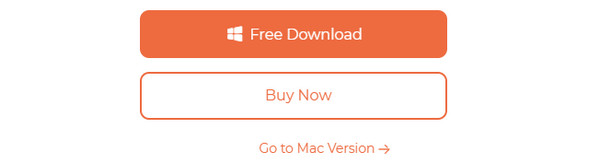
2 lépésA kezdeti felületen 4 funkció jelenik meg a képernyőn. Kérjük, válassza ki a iPhone Data Recovery gombot a bal oldalon. Ezt követően látni fogja a funkcióhoz kapcsolódó eszközöket. Kérjük, válassza ki a Visszaszerezni az iOS eszközről gomb. Később villámkábellel kell csatlakoztatnia az iPhone-t a számítógéphez.
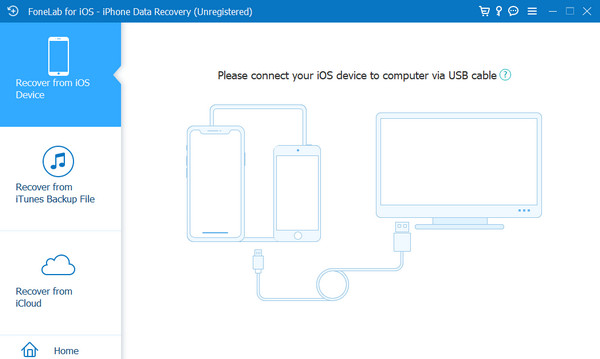
3 lépésHa a csatlakozási folyamat sikeres, a jobb oldalon megjelenik a szkennelési felület. Kérjük, kattintson a Lapolvasás indítása gombot a fő felületen. Később a szoftver elkezdi beolvasni az elveszett adatokat, beleértve az iPhone-járól érkező üzeneteket is.
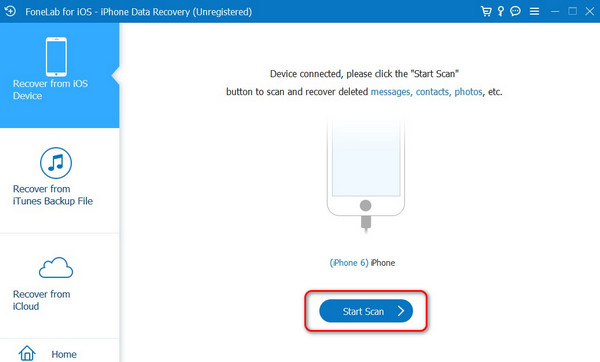
4 lépésA bal oldalon lépjen a Üzenetek és kapcsolatok szakasz. Ezután válassza ki azt az üzenetalkalmazást, ahol elvesztette a beszélgetéseket. Ezután a tartalom megjelenik a jobb oldalon, és válassza ki a letölteni kívánt üzeneteket. Később kattintson a Meggyógyul gombot a jobb alsó sarokban.
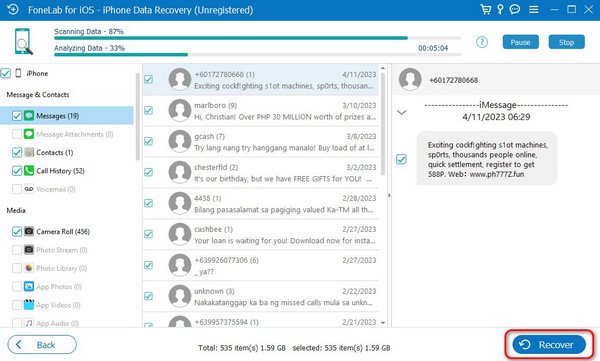
Az iOS FoneLab segítségével visszaállíthatja az elveszett / törölt iPhone-adatokat, ideértve a fényképeket, névjegyeket, videókat, fájlokat, a WhatsApp, a Kik, a Snapchat, a WeChat és más adatokat az iCloud vagy az iTunes biztonsági mentéséből vagy eszközéből.
- Fotók, videók, névjegyek, WhatsApp és további adatok helyreállítása egyszerűen.
- Az adatok előnézete a helyreállítás előtt.
- iPhone, iPad és iPod touch érhetők el.
5. rész. GYIK az üzenetek elrejtésével kapcsolatban az iPhone készüléken
1. Jelszóval védhetem vagy zárolhatom az egyes üzeneteket az iPhone-omon?
Nem. Nem védhet jelszóval egy egyedi üzenetet iPhone-ján.
2. Az üzenetek elrejtése megakadályozza, hogy valaki, aki hozzáférjen a telefonomhoz, láthassa őket?
Amikor elrejti az üzeneteket iPhone-ján, az azt használó hozzáférhet hozzájuk az Üzenetek alkalmazásban. De ha nem az említett alkalmazást használják, nem fognak látni üzeneteket az iPhone-on, mivel a figyelmeztetések el vannak rejtve.
Így tanulhatja meg, hogyan rejthet el szöveges üzeneteket az iPhone-on törlés nélkül! Ez a bejegyzés a legjobb választási lehetőségeket kínálja az említett forgatókönyv végrehajtásához. Ezenkívül bemutatja a harmadik féltől származó eszközt is, amely lekérheti a törölt adatokat az iPhone készülékről: FoneLab iPhone adatmentés. Kérjük, töltse le a helyreállítási szoftvert, ha többet szeretne tudni róla. További kérdései vagy zavarai vannak az iPhone-nal kapcsolatban? Kérjük, hagyja őket az alábbi megjegyzés részben. Amint tudunk, teljes szívvel válaszolunk nekik. Köszönöm!
Az iOS FoneLab segítségével visszaállíthatja az elveszett / törölt iPhone-adatokat, ideértve a fényképeket, névjegyeket, videókat, fájlokat, a WhatsApp, a Kik, a Snapchat, a WeChat és más adatokat az iCloud vagy az iTunes biztonsági mentéséből vagy eszközéből.
- Fotók, videók, névjegyek, WhatsApp és további adatok helyreállítása egyszerűen.
- Az adatok előnézete a helyreállítás előtt.
- iPhone, iPad és iPod touch érhetők el.
